Skelbimas
Viena naudingiausių „iPhone“ funkcijų yra galimybė pranešti jums apie bet ką, tačiau, palikta nepažymėta, ši funkcija gali greitai pasidaryti nekontroliuojama. Kadangi vis daugiau programų konkuruoja dėl jūsų dėmesio, verta žinoti, kaip išlaikyti dangtį daiktams.
„Apple“ pritaikė pranešimus beveik kiekviename „iOS“ kampe - nuo užrakinimo ekrano iki tam skirto pranešimų centro, prie kurio galima pasiekti paprastu perbraukimu. Šiandien nagrinėsime, ką galite padaryti, kad pranešimai vėl būtų naudingi.
Per daug pranešimų problema
Beveik kiekviena šiomis dienomis įdiegta programa prašo leidimo siųsti jums pranešimus, net jei tai nėra būtina jos pagrindinei veiklai. Vieni didžiausių kaltininkų yra laisvai žaisti žaidimus Jokių paslėptų išlaidų: 7 nemokamai žaidžiami žaidimai, kurie iš tikrųjų yra nemokamiŽaidimai mobiliesiems kelia problemą. Atsisiunčiate žaidimą, pradedate žaisti, tačiau pataikote į mokamą sieną. Šie žaidimai visai neturi šios problemos. Skaityti daugiau , kurie naudoja sistemą, kad padrąsintų jus grįžti po ilgų atostogų, net jei tam tikro laiko neatidarėte.
Kai programa paprašys jūsų leidimo, turėtumėte paklausti savęs, ar tikrai norite, kad ši konkreti programa ateityje sukeltų švilpuką ar pasirodytų jūsų užrakinimo ekrane. Būdami išrankūs, galite padėti užkirsti kelią, kad užrakinimo ekranas visų pirma taptų laisvu visiems. Kai kurios paslaugos, pavyzdžiui, socialinių tinklų programos, visą dieną sukels telefoną šurmulį, tačiau dažnai tai yra programos, kurias daugelis iš mūsų atidaro kelis kartus per dieną, todėl pranešimai iš esmės tampa beprasmiai.

Per daug pranešimų sukelia tai, kad po kurio laiko jie praranda prasmę. Puslapis, kuriame pilna pranešimų apie nesvarbius dalykus, retai bus peržiūrėtas. Ne tik sunku pastebėti, kas yra svarbu visose šiukšlėse, bet ir lengva atsisakyti dalykų.
Pranešimai taip pat išeikvoja akumuliatorių. Be to, prieiga prie tinklo, kuris ypač gali nutekėti, kai naudojami mobiliojo ryšio duomenys, pranešimai įjungia ekraną, o kai kurie net sukelia jūsų telefono vibracijas. Kuo daugiau galėsite sumažinti tokį elgesį, tuo daugiau akumuliatoriaus sutaupysite.
Tinkinkite pranešimus
Galite pasukti link Nustatymai> Pranešimai norėdami pamatyti programas, kurioms buvo prašoma ir kurioms buvo suteiktas leidimas naudoti jūsų pranešimus, įskaitant tas, kurias atmetėte. Palieskite programą ir perjunkite Leisti pranešimus suteikti arba atšaukti leidimą ir atlikti tolesnius programos pranešimo būdo pakeitimus.

Jei suteikiate prieigą prie pranešimo apie tam tikrą programą, galite pasirinkti iš trijų skirtingų įspėjimų tipų:
- Nė vienas: Pasirinkę šią parinktį, vis tiek galėsite rodyti pranešimus užrakinimo ekrane ir pranešimų centre, tačiau naudodamiesi įrenginiu negausite įspėjimo apie visus gaunamus pranešimus.
- Antraštės: Jie rodomi ekrano viršuje, o kai kurios programos (įskaitant pranešimus) leidžia „nugriauti“ pranešimą norėdami įvesti atsakymą arba atlikti kokį nors kitą veiksmą, nepaleidę programos ir nepalikdami to, ką darote.
- Įspėjimai: Pasirinkę šią parinktį, jūsų veikla bus nutraukta, todėl prieš tai reikės atlikti tam tikrus veiksmus pranešimo atmetimas, kas atsitinka, kai žadintuvas ar laikmatis įspėja jus, kai naudojate prietaisas.
Taip pat gausite parinktį, ar rodyti ženklelį programos piktogramos viršuje. Ženkleliai yra maži raudoni apskritimai, kurie (paprastai) rodo praleistų pranešimų skaičių, ir jie ne visada yra būtini ar naudingi. Kai kurie orų programos Orai neturi būti niūrūs su šiomis „iPhone“ programomisAš žinau, kad bus lietus, bet ar nėra patrauklesnio būdo skleisti naujienas? Skaityti daugiau naudokite ženkliukus dabartinei temperatūrai rodyti.
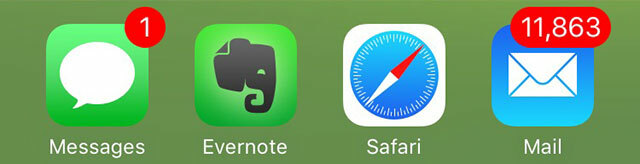
Jei turite „iPhone“ prijungtą seną el. Pašto paskyrą, kurios daugiau nebelaikote, galite kreiptis į Nustatymai> Pranešimai> Paštas ir išjunkite kiekvienos sąskaitos reklamjuostę, kad jūsų „Mail“ ženklelis vėl būtų naudingas. Taip pat galite paklausti savęs, ar tikrai norite pamatyti ženklelius tokiose programose kaip „Facebook“ ar „Instagram“, ypač jei esate linkę tikrinti pranešimus kiekvieną kartą, kai juos naudojate.
Koreguokite pranešimus programose
Galbūt jūs naudojate keletą programų, kurių pranešimai yra naudingi, tačiau viskas tampa nekontroliuojama. Daugelis iš jų leidžia jums pakoreguoti, kokius pranešimus gausite pačiose programose, leisdami sušvelninti reikalus visiškai neprarasdami funkcionalumo.
„Instagram“ yra naujausia socialinės medijos programa, leidžianti paskelbti pranešimus, atsižvelgiant į jos naują algoritmą laiko juosta, bet paklauskite savęs, ar tikrai norite būti informuotas kiekvieną kartą, kai kas nors jums seka įrašus a paveikslas. „Facebook“ automatiškai įgalina pranešimus apie kiekvieną naują grupę, prie kurios prisijungiate, todėl tiesiog eikite į grupės puslapį ir išjunkite pranešimus, kad sumažintumėte garsumą.
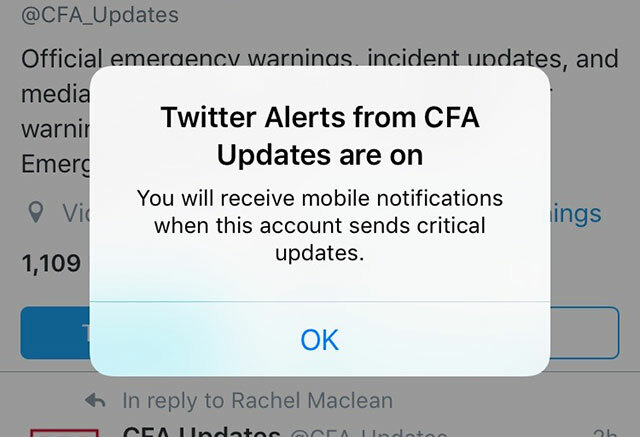
Galbūt įjungėte pranešimus „Twitter“ tam tikriems vartotojams, bet jei jie pradeda skelbti beatodairiškai atsisakydami, galite nutildyti juos nukreipdami į jų profilį ir sukdami pranešimus išjungtas. „YouTube“ leidžia tą patį daryti su atskirais kanalais, o tai ypač patogu, kai vartotojai pradeda tiesioginį srautinį perdavimą.
Pranešimų centras ir užrakto ekranas
Neabejotinai dviejose vietose, kur pranešimai yra aktualiausi, galite pasiekti pranešimų centrą bet kuriuo metu perbraukdami žemyn nuo ekrano viršaus. Taip pat galite perjungti į Šiandien skirtuką, kad galėtumėte peržiūrėti visus įgalintus valdiklius.
Norėdami tinkinti, kaip viskas atrodo, grįžkite į Nustatymai> Pranešimai. Jei nenorėtumėte, kad programa būtų rodoma pranešimų centre (arba užrakiniamame ekrane), galite ją pašalinti bakstelėdami ant jos ir panaikindami atitinkamos šio meniu parinkties žymėjimą. Elementai liks čia, kol paleisite atitinkamą programą arba paspausite kryžių šalia grupės.
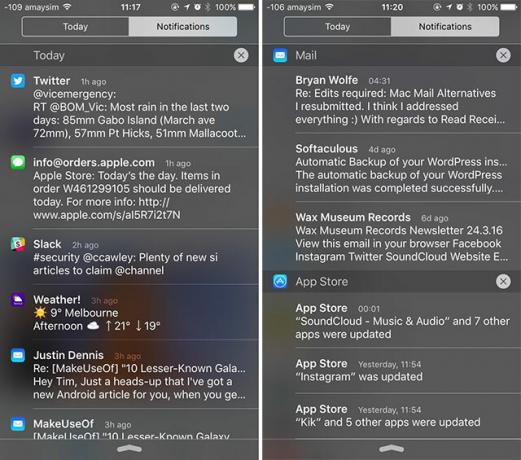
Pranešimai, kuriuos gausite užrakinę telefoną, visada bus rodomi chronologiškai, paskutiniai - sąrašo viršuje. Pranešimų centras suteikia šiek tiek daugiau galimybių valdyti, kaip viskas rodoma. Galite pasirinkti Grupuoti pagal programą, su galimybe rūšiuoti dalykus rankiniu būdu, jei norėtumėte, kad sąrašo viršuje būtų rodomi tam tikri elementai - telefono skambučiai, pranešimai, el. paštas.
Nepamirškite, kad galite perbraukti programą iš kairės į dešinę užrakto ekrane, kad paleistumėte programą ir būtumėte nukreipti tiesiai į tą elementą, arba perbraukite iš dešinės į kairę atsakyti ir pasiekti kitas funkcijas tiesiogiai iš užrakinimo ekrano (jei įmanoma) arba atmesti pranešimą bakstelėdami rodomą kryželį.
Dar daugiau pranešimų
Sumažinę gautų nepageidaujamų pranešimų skaičių, galbūt norėsite pagalvoti apie dar daugiau pranešimų pridėjimą prie „iPhone“ ar „iPad“. Pushoveris yra vienas iš geriausių būdų tai padaryti, ypač todėl, kad konkuruojanti programa „Boxcar“ dingo iš „App Store“.
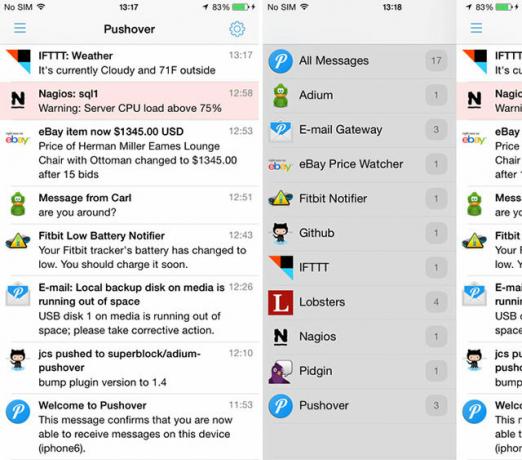
„Pushover“ yra nemokama programa, teikiama per septynių dienų bandomąją versiją, po kurios turėsite sumokėti 4,99 USD už licenciją. Tai leidžia jums pridėti pranešimų apie ne iOS operacijas, pvz., RSS perspėjimų, IFTTT receptai 8 „iPhone IFTTT“ receptai, kuriuose negalite gyventi beKai liepą IFTTT pristatė „iPhone“ programą, ji atvėrė daugybę naujų galimybių, kaip nepaprastai patogią paslaugą naudoti dar geriau nei bet kada. Skaityti daugiau , „GitHub“ renginiai, „Pidgin“ pranešimai ir dar daugiau. Jei jus domina ši funkcija, tada mes anksčiau išsamiai aptarė šias programas Įdėkite „iOS“ pranešimus, kad jie būtų naudingi šioms programomsAr žinojai, kad naudodamiesi tinkamomis programomis galite būti informuoti apie beveik viską, kas naudoja jūsų „iPhone“? Skaityti daugiau .
Pranešimai ir privatumas
Taip pat turėtumėte žinoti, kad pagal numatytuosius nustatymus jūsų pranešimai yra pasiekiami net ir užrakinus telefoną. Jei tai atrodo problemiška, perskaitykite mūsų straipsnį apie privatumo pasekmės, jei „Siri“ ir pranešimų centrą bus galima pasiekti iš užrakinto įrenginio Sustabdykite „Siri“ ir pranešimų centrą „iPhone“ paslapčių pašalinimuiJei palikite „iPhone“ ant stalo, kol einate į barą, gerai, jei jis užrakintas, tiesa? Juk jūsų draugai negali pasiekti informacijos ar skelbti šmeižiančių pranešimų „Facebook“... tiesa? Skaityti daugiau .
Įspėjimams naudokite LED blykstę
Taigi jūs sutvarkėte savo pranešimus, tačiau norite įsitikinti, kad niekada nepraleisite nieko. gausus pritaikymas neįgaliesiems „VoiceOver“ daro „Apple“ įrenginius prieinamesnius nei bet kada anksčiauAmerikos aklųjų fondo prezidentas mano, kad „Apple iki šiol padarė daugiau, kad pasiektų prieinamumą, nei bet kuri kita įmonė“ - ir didelę įtaką tam padarė „VoiceOver“. Skaityti daugiau „iOS“ sistemoje leidžia mirksėti šviesos diodo blykste įrenginio gale, kai gaunate įspėjimą - ar tai būtų pranešimas, ar žadintuvas, ar gaunamas telefono skambutis.
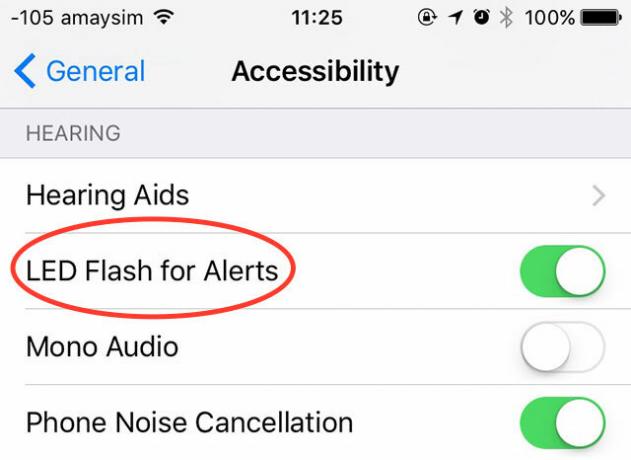
Eik į Nustatymai> Bendrieji> Prieinamumas, slinkite žemyn iki „Klausa“ ir įgalinkite Įspėjimų LED blykstė. Šis nustatymas sunaudos daugiau baterijos ir gali atkreipti į jus dėmesį, kai naudojate savo telefoną tamsoje, todėl atsiminkite tai.
Kai stumia ateina judėti
Patikėkite ar ne, kai kurie žmonės visiškai išjungia pranešimus tiesiog atmesdami prieigą prie visų prašomų programų. Kiti naudoja tokias programas kaip „Pushover“, kad padidintų matomų pranešimų skaičių. Nepriklausomai nuo to, ką darote, dažnai pravartu patikrinti nustatymus ir atšaukti bet kokių programų leidimus pastebite, kad dažnai nekreipiate dėmesio - tai taupys akumuliatorių ir pranešimai bus naudingesni.
Kaip įrenginiuose naudojate „iOS“ pranešimus?
Timas yra laisvai samdomas rašytojas, gyvenantis Melburne, Australijoje. Galite sekti juo „Twitter“.